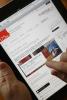Μόλις κερδίσατε μία από τις πιο πρόσφατες νέες προσφορές για φορητούς υπολογιστές στο αγαπημένο σας υπερκατάστημα ηλεκτρονικών. Τώρα θα θέλατε να μεταδώσετε τον προκάτοχό του στον έφηβό σας που πηγαίνετε στο σχολείο. Αλλά για να μπορέσετε να πραγματοποιήσετε την ανταλλαγή, πρέπει να μεταφέρετε και τις 300 επαφές του Microsoft Outlook από τον παλιό φορητό υπολογιστή στον νέο. Εάν αυτή η εργασία αποτελεί πρόκληση, το πιθανότερο είναι ότι δεν γνωρίζετε πού αποθηκεύει το Outlook τις πληροφορίες σας.
Σημασία
Το Microsoft Outlook είναι η εφαρμογή διαχείρισης προσωπικών πληροφοριών που αποτελεί μέρος της σουίτας του Microsoft Office 2007. Σε όλες τις τέσσερις κύριες κατηγορίες του Outlook, μπορείτε να διαχειριστείτε ηλεκτρονικά το email, το ημερολόγιο, τη λίστα εργασιών και τις επαφές σας. Με την πάροδο του χρόνου, το Outlook μπορεί να συγκεντρώσει ένα χρυσωρυχείο δεδομένων για την επιχείρησή σας, εάν χρησιμοποιείται συχνά. Είτε μεταφέρετε υπάρχοντα δεδομένα του Outlook σε έναν νέο υπολογιστή είτε απλά θέλετε να δημιουργήσετε αντίγραφο ασφαλείας, θα είναι χρήσιμο να κατανοήσετε πού αποθηκεύει το Outlook αυτό που πληκτρολογείτε.
Το βίντεο της ημέρας
Εντοπισμός του Αρχείου
Όλα τα δεδομένα του Outlook —όχι μόνο οι επαφές σας— αποθηκεύονται στο αρχείο .pst του Outlook (η επέκταση .pst αντιπροσωπεύει τον όρο "προσωπική αποθήκευση"). Ακολουθεί ένας γρήγορος τρόπος για να βρείτε την πλήρη διαδρομή για την τοποθεσία του αρχείου σας .pst:
Από οποιαδήποτε προβολή στο Outlook 2007, επιλέξτε "Διαχείριση αρχείων δεδομένων" από το μενού "Αρχείο". Θα εμφανιστεί ένα πλαίσιο διαλόγου "Ρυθμίσεις λογαριασμού", με ενεργοποιημένη την καρτέλα "Αρχεία δεδομένων". Δίπλα στο "Personal Folders", θα δείτε την πλήρη διαδρομή και το όνομα αρχείου του αρχείου .pst του Outlook. Το αρχείο σας .pst θα θαφτεί περίπου πέντε φακέλους βαθιά κάτω από τη μονάδα ρίζας C:\, εάν δημιουργήθηκε χρησιμοποιώντας την προεπιλεγμένη θέση. Για να πλοηγηθείτε εύκολα στο αρχείο, κάντε κλικ στον σύνδεσμο "Άνοιγμα φακέλου" ακριβώς πάνω από τη διαδρομή και το όνομα αρχείου. Αυτό θα ανοίξει αμέσως σε νέο παράθυρο ο φάκελος που περιέχει το αρχείο .pst.
Διαχείριση αρχείων — Δημιουργήστε αντίγραφα ασφαλείας των δεδομένων σας
Εάν θέλετε να δημιουργήσετε ένα αντίγραφο ασφαλείας του αρχείου σας .pst, πρέπει πρώτα να βγείτε από το Outlook και μετά να αντιγράψετε ολόκληρο το αρχείο σε αφαιρούμενη μονάδα flash (κάντε δεξί κλικ στο όνομα του αρχείου, επιλέξτε "Αποστολή σε" και κάντε κλικ στο γράμμα της μονάδας που αντιπροσωπεύει το φλας σας οδηγώ). Εάν θέλετε να επαληθεύσετε το μέγεθος του αρχείου πριν το αντιγράψετε, απλώς τοποθετήστε το δείκτη του ποντικιού πάνω από το όνομα του αρχείου με το ποντίκι σας. Θα εμφανιστεί μια συμβουλή μικρής οθόνης, που δείχνει τον τύπο αρχείου, το μέγεθος και την τελευταία ημερομηνία τροποποίησης.
Διαχείριση αρχείων — Ανακτήστε το αντίγραφο ασφαλείας
Ανοίξτε ένα νέο παράθυρο "My Computer" (κουμπί "Start", "Computer") και κάντε διπλό κλικ στο γράμμα της μονάδας δίσκου για την αφαιρούμενη μονάδα δίσκου. Αντιγράψτε το αρχείο .pst από τη μονάδα flash κάνοντας δεξί κλικ πάνω του και επιλέγοντας «Αντιγραφή».
Διαχείριση αρχείων — Επικολλήστε το αντίγραφο ασφαλείας
Τώρα ξεκινήστε το Outlook στον νέο υπολογιστή και μεταβείτε στη "Διαχείριση δεδομένων" στο μενού "Αρχείο". Κάντε κλικ στο σύνδεσμο "Άνοιγμα φακέλου" και μετά βγείτε από το Outlook μόλις ανοίξει το νέο παράθυρο. Κάντε δεξί κλικ και επικολλήστε οπουδήποτε μέσα σε αυτό το παράθυρο για να αντικαταστήσετε τα περιεχόμενα του υπάρχοντος αρχείου .pst του Outlook. Θα πρέπει να μετονομάσετε το αρχικό αρχείο .pst προτού εκτελέσετε αυτήν την ενέργεια, εάν υπάρχουν δεδομένα του Outlook στον νέο υπολογιστή που δεν θέλετε να αντικαταστήσετε.